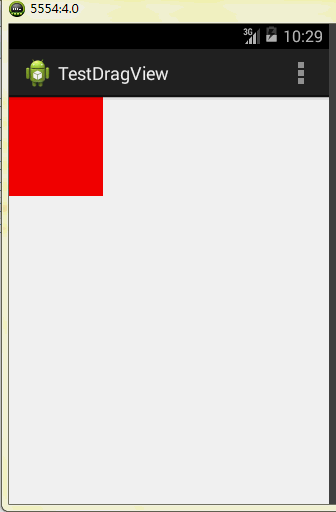layout()
如果你将滑动后的目标位置的坐标传递给layout(),这样子就会把view的位置给重新布置了一下,在视觉上就是view的一个滑动的效果。
public class DragView extends View{
private int lastX;
private int lastY;
public DragView(Context context, AttributeSet attrs) {
super(context, attrs);
}
public boolean onTouchEvent(MotionEvent event) {
//获取到手指处的横坐标和纵坐标
int x = (int) event.getX();
int y = (int) event.getY();
switch(event.getAction()){
case MotionEvent.ACTION_DOWN:
lastX = x;
lastY = y;
break;
case MotionEvent.ACTION_MOVE:
//计算移动的距离
int offX = x - lastX;
int offY = y - lastY;
//调用layout方法来重新放置它的位置
layout(getLeft()+offX, getTop()+offY,
getRight()+offX , getBottom()+offY);
break;
}
return true;
}
}offsetLeftAndRight() offsetTopAndBottom()
其实这两个方法分别是对左右移动和上下移动的封装,传入的就是偏移量。
public boolean onTouchEvent(MotionEvent event) {
//获取到手指处的横坐标和纵坐标
int x = (int) event.getX();
int y = (int) event.getY();
switch(event.getAction()){
case MotionEvent.ACTION_DOWN:
lastX = x;
lastY = y;
break;
case MotionEvent.ACTION_MOVE:
//计算移动的距离
int offX = x - lastX;
int offY = y - lastY;
offsetLeftAndRight(offX);
offsetTopAndBottom(offY);
break;
}
return true;
}LayoutParams
public boolean onTouchEvent(MotionEvent event) {
//获取到手指处的横坐标和纵坐标
int x = (int) event.getX();
int y = (int) event.getY();
switch(event.getAction()){
case MotionEvent.ACTION_DOWN:
lastX = x;
lastY = y;
break;
case MotionEvent.ACTION_MOVE:
//计算移动的距离
int offX = x - lastX;
int offY = y - lastY;
ViewGroup.MarginLayoutParams mlp =
(MarginLayoutParams) getLayoutParams();
mlp.leftMargin = getLeft()+offX;
mlp.topMargin = getTop()+offY;
setLayoutParams(mlp);
break;
}
return true;
}scrollTo() scrollBy()
sceollTo(x,y)传入的应该是移动的终点坐标
scrollBy(dx,dy)传入的是移动的增量。
通过scrollBy传入的值应该是你需要的那个增量的相反数!
public boolean onTouchEvent(MotionEvent event) {
//获取到手指处的横坐标和纵坐标
int x = (int) event.getX();
int y = (int) event.getY();
switch(event.getAction()){
case MotionEvent.ACTION_DOWN:
lastX = x;
lastY = y;
break;
case MotionEvent.ACTION_MOVE:
//计算移动的距离
int offX = x - lastX;
int offY = y - lastY;
((View) getParent()).scrollBy(-offX,- offY);
break;
}
return true;
}Scroller
步骤一:
初始化Scroller对象,即mScroller = new Scroller(context)
步骤二:
重写computeScroll()方法,实现模拟滑动。可以复制下面的末模板代码:
public void computeScroll() {
super.computeScroll();
if(mScroller.computeScrollOffset()){
((View)getParent()).scrollTo(mScroller.getCurrX(),mScroller.getCurrY());
}
invalidate();//必须要调用
}步骤三:
开启模拟过程,在合适的地方(一般都在move中)startScroll方法。它有两个重载方法如下:
startScroll(int startX,int startY, int dx,int dy,int duration)
startScroll(int startX,int startY,int dx,int dy)
需要说明的是:
- computeScrollOffset方法用来判断是否完成了整个滑动,返回为true,则说明没有完成,否则则完成滑动。
- getCurrY()以及getCurrX()获得的是当前的滑动坐标。
- 最后必须要用invalidate方法来刷新。因为computeScroll方法不会自动调用,是在draw方法中被调用的。所以必须使用invalidate刷新,就会调用draw方法,自然就会调用computeScroll方法了。这样子就会实现循环调用。
- 在startScroll中,偏移量跟使用scrollBy方法中的偏移量用法是一样的,即也必须填写你实际想要移动距离的相反数。也就是你实际想让它偏移一个正值,这里就填写它相应的负值,如果想偏移一个负值,这里就填写相应的正值!
public class DragView extends View{
private int lastX;
private int lastY;
private Scroller mScroller;
public DragView(Context context, AttributeSet attrs) {
super(context, attrs);
mScroller = new Scroller(context);
}
public boolean onTouchEvent(MotionEvent event) {
//获取到手指处的横坐标和纵坐标
int x = (int) event.getX();
int y = (int) event.getY();
switch(event.getAction()){
case MotionEvent.ACTION_DOWN:
lastX = x;
lastY = y;
break;
case MotionEvent.ACTION_MOVE:
//计算移动的距离
int offX = x - lastX;
int offY = y - lastY;
View viewGroup = (View) getParent();
((View) getParent()).scrollBy(-offX,- offY);
break;
case MotionEvent.ACTION_UP:
View viewGroup = (View) getParent();
//开启滑动,让其回到原点
mScroller.startScroll(viewGroup.getScrollX(),
viewGroup.getScrollY(),
-viewGroup.getScrollX() ,-viewGroup.getScrollY());
break;
}
return true;
}
public void computeScroll() {
super.computeScroll();
if(mScroller.computeScrollOffset()) {
((View)getParent()).scrollTo(mScroller.getCurrX(),
mScroller.getCurrY());
}
invalidate();//必须要调用
}
}详细:《Android -- Scroller》http://www.cnblogs.com/yydcdut/p/4472340.html
ViewDragHelper
ViewDragHelper可以看这篇文章:《Android -- ViewDragHelper》http://www.cnblogs.com/yydcdut/p/4945052.html
我是天王盖地虎的分割线
参考:http://www.cnblogs.com/fuly550871915/p/4985053.html